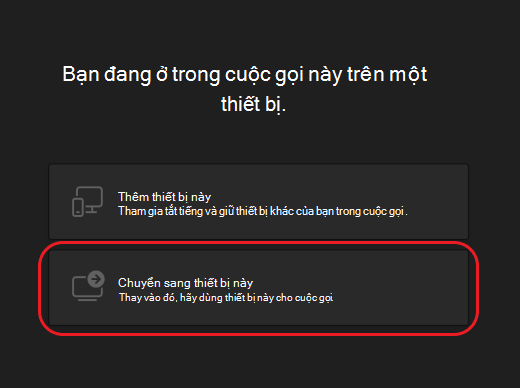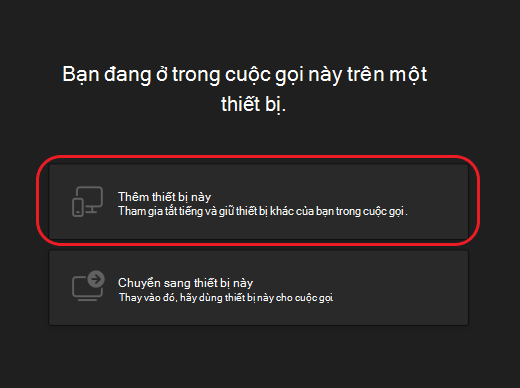Tham gia cuộc gọi Microsoft Teams trên thiết bị thứ hai
Nếu bạn tham gia cuộc gọi Teams trên một thiết bị, bạn có tùy chọn tham gia cuộc gọi đó trên một thiết bị khác cùng một lúc.
Tính năng này có thể hữu ích nếu bạn đang thực hiện cuộc gọi trên máy tính xách tay nhưng có một số nội dung trên điện thoại hoặc máy tính bảng mà bạn muốn chia sẻ.
Bạn có thể chuyển cuộc gọi sang thiết bị thứ hai hoặc giữ cả hai thiết bị trong cuộc gọi.
Lưu ý:
-
Tính năng này sẵn dùng cho các kiểu cuộc gọi sau: VoIP, PSTN và Cuộc gọi nhóm.
-
Tính năng này hiện chỉ được hỗ trợ trên nền tảng Teams trên Máy tính để bàn và Thiết bị di động.
-
Tính năng này được bật theo mặc định cho tất cả người dùng. Không có sẵn các tùy chọn kiểm soát hoặc chính sách của người quản trị.
Chuyển cuộc gọi từ thiết bị này sang thiết bị khác
Khi bạn đang gọi điện trên một thiết bị, hãy mở Teams trên thiết bị thứ hai (thiết bị mà bạn muốn chuyển cuộc gọi đến).
Bạn sẽ thấy một thông báo ở gần đầu màn hình thiết bị thứ hai thông báo rằng bạn hiện đang tham gia cuộc gọi trên thiết bị khác và hỏi xem bạn có muốn tham gia cuộc gọi này hay không.
-
Chọn Gia nhập.
-
Sau đó, Teams sẽ cung cấp cho bạn hai tùy chọn: Thêm thiết bị này và Chuyển sang thiết bị này. Chọn Chuyển sang thiết bị này.
-
Bạn sẽ có cơ hội đặt tùy chọn âm thanh và video cho cuộc gọi trên thiết bị mới. Sau đó, chọn Tham gia. Khi bạn đang ở trong cuộc gọi trên thiết bị mới, thiết bị đầu tiên của bạn sẽ rời khỏi cuộc gọi.
Lưu ý: Bạn có thể chuyển một lần từ thiết bị này sang thiết bị khác trong khi đang gọi điện. Hiện không hỗ trợ chuyển nhiều lần.
Thêm thiết bị thứ hai vào cuộc gọi
Khi bạn đang gọi điện trên một thiết bị, hãy mở Teams trên thiết bị thứ hai. Bạn sẽ thấy một thông báo ở gần đầu màn hình thông báo rằng bạn hiện đang tham gia cuộc gọi trên một thiết bị khác và hỏi xem bạn có muốn tham gia cuộc gọi này hay không.
-
Chọn Gia nhập.
-
Sau đó, bạn sẽ thấy hai tùy chọn: Thêm thiết bị này và Chuyển sang thiết bị này. Chọn Thêm thiết bị này.
Teams sẽ tự động tắt tiếng micrô trên thiết bị thứ hai của bạn trước khi nó vào cuộc gọi để ngăn hiệu ứng âm thanh dội lại. Sau khi đã tham gia, bạn sẽ có thể bật hoặc tắt micrô và camera nếu cần.
Với cả hai thiết bị trong cuộc gọi, giờ đây bạn có thể chia sẻ nội dung từ một trong hai thiết bị.